Imprimantes
- Anciennes imprimantes PolyJet
- Alaris30 V1
- Connex260
- Connex350/500
- Eden250
- Eden260
- Eden260V/VS
- Eden330
- Eden350
- Eden350V/500V
- J700 et J720 Dental
- J750/J735
- J750 Digital Anatomy
- Gamme Objet24/30 V2
- Gamme Objet24/30 V3
- Objet30 V5 Pro et Prime
- Objet260 Connex 1-2-3
- Objet260 Dental/Dental Selection
- Objet350/500 Connex 1-2-3
- Objet1000 Plus
Matériaux
- Matériaux PolyJet
- Gamme Agilus30
- Biocompatible
- MED610 transparent biocompatible
- Matériaux dentaires
- Matériaux dentaires TrueDent
- Matériaux dentaires TrueDent-D
- Digital ABS Plus
- DraftGrey
- Elastico Clear/Black
- Température élevée
- Assistance PolyJet
- Rigur et Durus
- Tango
- ToughONE™
- Transparent
- Vero ContactClear
- Gamme Vero
- Veroflex
- VeroUltra Opaque
- Couleurs vives
- Matériaux de stéréolithographie
- Somos® 9120™
- Somos® BioClear™
- Somos® DMX SL™ 100
- Somos® Element™
- Somos® EvoLVe™ 128
- Somos® GP Plus™ 14122
- Somos® Momentum™
- Somos® NeXt™
- Somos® PerFORM™
- Somos® PerFORM Reflect™
- Somos® ProtoGen™ 18420
- Somos® ProtoTherm™ 12120
- Somos® Taurus™
- Somos® WaterClear® Ultra 10122
- Somos® WaterShed® AF
- Somos® WaterShed® Black
- Somos® WaterShed® XC 11122
Créez des modèles Warp-Adjusted Model avec le plug-in Accuracy Center
Le centre de précision est une fonctionnalité de GrabCAD Print Pro. Cliquez ici pour en savoir plus.
Comment ça marche
Accuracy Center prend une numérisation de votre pièce imprimée, l'aligne sur votre modèle de conception, compare les deux et évalue la précision de l'impression par rapport à la conception. Si nécessaire, le centre de précision peut prendre en compte la déformation et la courbure en remplaçant le modèle par un modèle ajusté à la déformation (WAM™) pour vous aider à obtenir une pièce plus précise avec moins d'itérations de conception.
| Avant | Après |
|---|---|
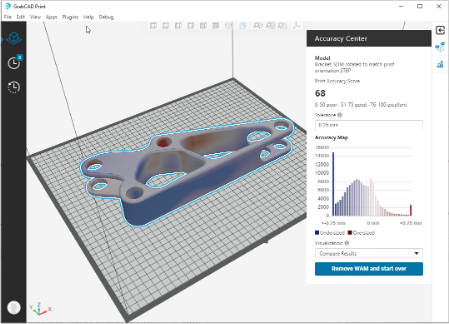 | 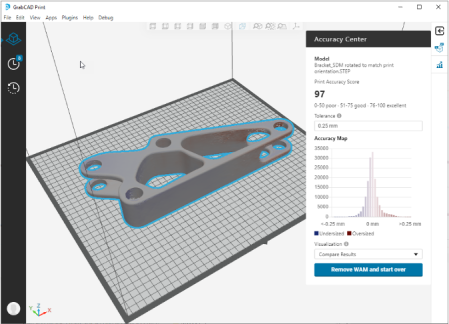 |
Choisir et utiliser un scanner
Lors de la sélection d’un scanner à utiliser avec Accuracy Center :
- Un scanner avec +/- 25 microns ou mieux est recommandé pour les pièces de 6 pouces ou moins, et +/- 50 microns ou mieux pour les pièces entre 6 et 12 pouces.
- Laissez vos données de numérisation aussi complètes que possible. Le centre de précision ne corrigera pas les zones correspondant à de grands écarts dans les données de numérisation.
- Les petits trous sont acceptables. Ne remplissez pas et ne corrigez pas les trous dans les données de numérisation. Configurez le logiciel du scanner pour laisser les trous ouverts.
- Exportez les données de numérisation sous forme de fichier STL avec une taille de fichier inférieure à 300 Mo. La plage généralement utile est de 30 000 à 1 million de sommets ou de triangles.
- Les scanners laser bleus fonctionnent bien mieux que les scanners laser rouges sur les matériaux FDM. Les scanners d'images à lumière structurée/phase peuvent également bien fonctionner avec des paramètres appropriés à votre matériau.
- Les matériaux brillants ou foncés peuvent nécessiter l’utilisation d’un spray de numérisation tel que le spray temporaire AESUB Blue. Même si ce n’est pas nécessaire, cela facilitera le processus.
Comment utiliser Accuracy Center
- Commencez par imprimer le modèle dans les paramètres de votre choix, puis enregistrez le projet pour plus tard. Il est préférable d'utiliser des fichiers CAO à corps unique, et non des fichiers multi-corps ou STL.
- Une fois le modèle imprimé et le support retiré, scannez-le. Gardez une trace des paramètres de retrait du support, par exemple la durée pendant laquelle votre pièce est restée dans le bain de retrait du support afin de pouvoir dupliquer le processus ultérieurement.
- Ouvrez le projet GC Print, sélectionnez le modèle, puis cliquez sur Accuracy Center.
- Cliquez sur Importer la numérisation pour importer les données de numérisation. Étant donné que la numérisation est un format purement maillé tel que STL ou PLY, vous devez sélectionner une unité de mesure. Il s'agit probablement d'un paramètre du logiciel de votre scanner.
-
Vous utiliserez généralement les paramètres par défaut pour « Conserver la base plate » et « Surfaces horizontales ».
Vous pouvez désactiver « Conserver la base plate » si vous disposez d'une pièce sans base plate ou si vous souhaitez autoriser les modifications sur la base de la pièce.
Pour les surfaces horizontales, l'option par défaut « Conserver » permet aux surfaces horizontales d'être translatées uniformément et empêche leur division en différentes couches pendant le processus WAM. Utilisez l'option "Épingler" pour empêcher toute correction des surfaces horizontales. Utilisez l'option « Réglage libre » pour activer la correction complète des surfaces horizontales, y compris l'ajout de contours de calque (fractionnement des calques) pour corriger la non-planéité. - Cliquez sur Comparer et créer un WAM, et l'Accuracy Center alignera automatiquement les données de numérisation avec le modèle réel et fournira un Accuracy Score. Si le score est nul, cela signifie que l'alignement a échoué. Vous avez peut-être sélectionné les mauvaises unités ou le fichier CAO peut être un fichier multi-corps.
- Les résultats du centre de précision sont affichés sur le modèle et dans un histogramme, le bleu indiquant les régions sous-dimensionnées et le rouge indiquant celles surdimensionnées. La gamme de couleurs et la largeur de l'histogramme peuvent être ajustées avec la tolérance.
- Le modèle ajusté pour le gauchissement est automatiquement créé lors de l'étape de traitement. Lorsque vous quittez le Centre de précision, le modèle sur le plateau a été remplacé par le WAM et est prêt à être imprimé. Si vous êtes satisfait de votre score de précision et de votre comparaison, cliquez sur Redémarrer pour revenir à l'étape d'importation et sur Revenir à la vue du modèle pour quitter le centre de précision.
-
Vous pouvez importer une copie numérisée du WAM imprimé pour constater l'amélioration obtenue. Les couleurs de la carte thermique seront moins prononcées et le score sera plus élevé. Une nouvelle itération WAM est créée chaque fois que vous téléchargez une nouvelle numérisation.
Vous pouvez répéter autant d'itérations que vous le souhaitez et améliorer la précision (dans la limite de l'erreur aléatoire). La plupart des projets tirent pleinement profit d'une seule itération WAM. Deux ou trois itérations peuvent être nécessaires pour les pièces produites en grande série.
